-
快速操作 win7系统声音图标不见了的还原方法
- 发布日期:2021-04-28 03:35:54 作者:棒主妇win10系统 来 源:http://www.bzfshop.net
人吃五谷杂粮会生病,电脑也一样。工作运行时间久了就会出现很多的问题,比如win7系统声音图标不见了这样的状况,相信有太多的用户是不愿意遇到win7系统声音图标不见了这种情况的,想要彻底解决win7系统声音图标不见了这样的难题必须镇定谨慎处理,大家只用按照下面两个步骤操作就行了:1、鼠标右击任务栏空白处,在选项中选择【属性】; 2、在【菜单属性】界面中找到中间的【自定义】选项并点击;就这样两步问题就轻松得到解决了。如果还想要更多的介绍,不妨瞧瞧下文关于win7系统声音图标不见了的详细处理方法:
方法/步骤
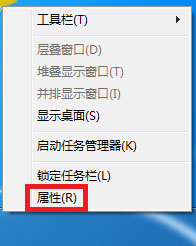
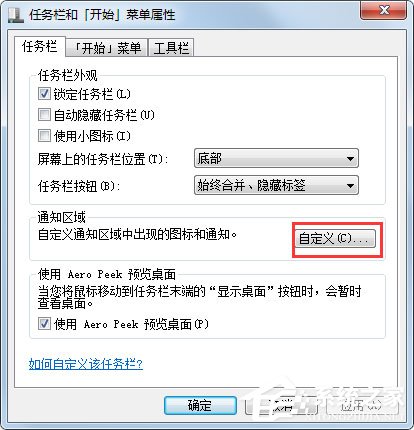

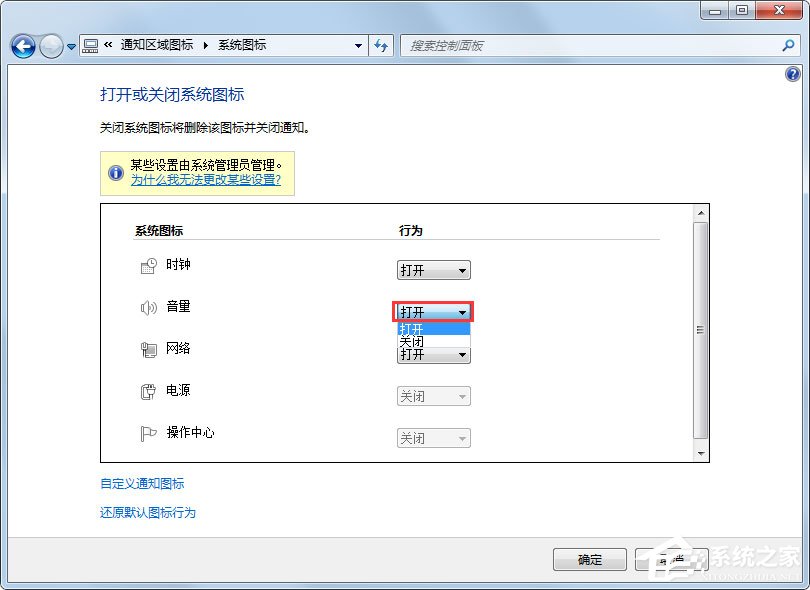

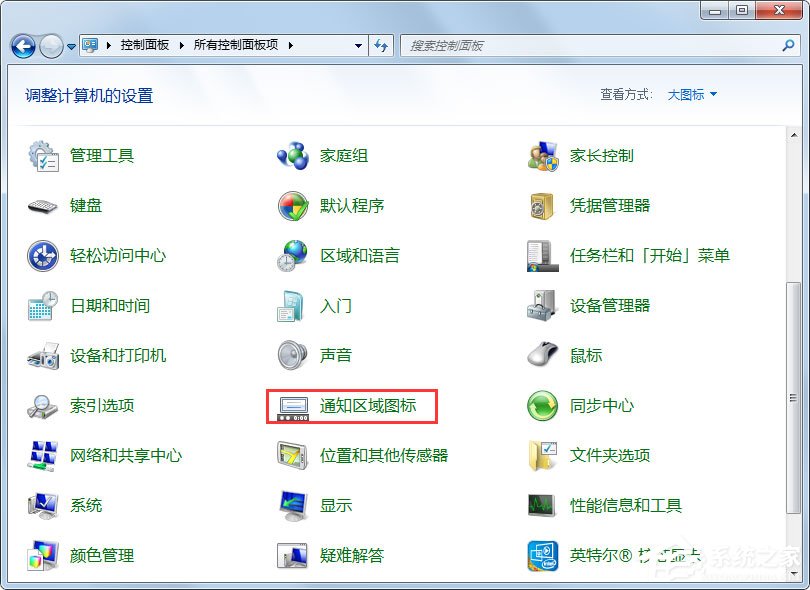
方法/步骤
方法一
1、鼠标右击任务栏空白处,在选项中选择【属性】;
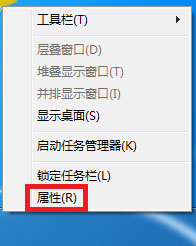
2、在【菜单属性】界面中找到中间的【自定义】选项并点击;
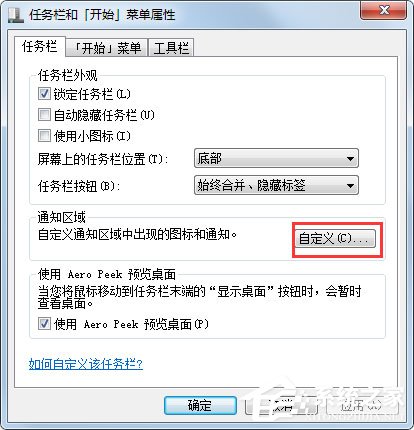
3、在接下来的界面中找到【打开或关闭系统图标】并点击;

4、最后出现的界面中找到【音量】,在后面的【行为】下方选择【打开】,这样回到桌面就可以在任务栏中看到音量图标了。
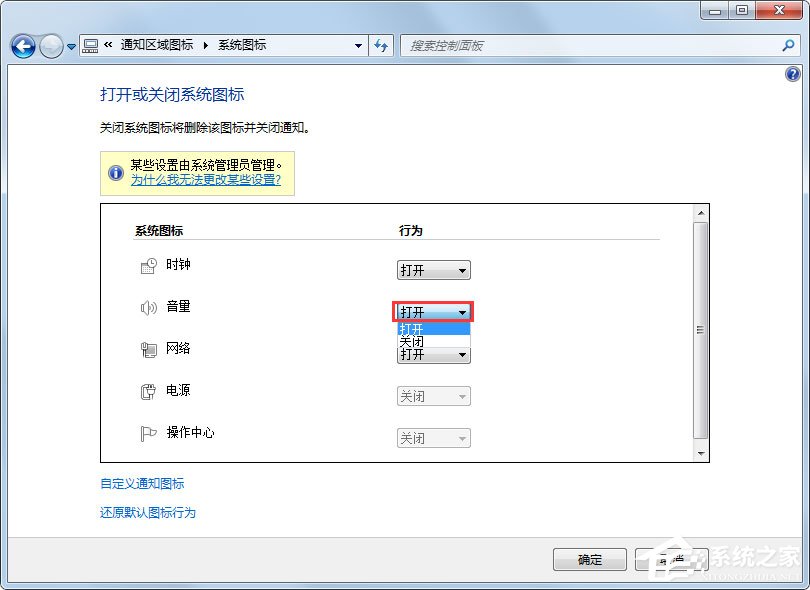
方法二
1、点击电脑左下方的【开始】图标按钮,再出现的选项中点击【控制面板】;

2、在控制面板界面中找到【通知区域】图标并点击,接下来出现的界面和方法一一样,按照方法一来操作即可。
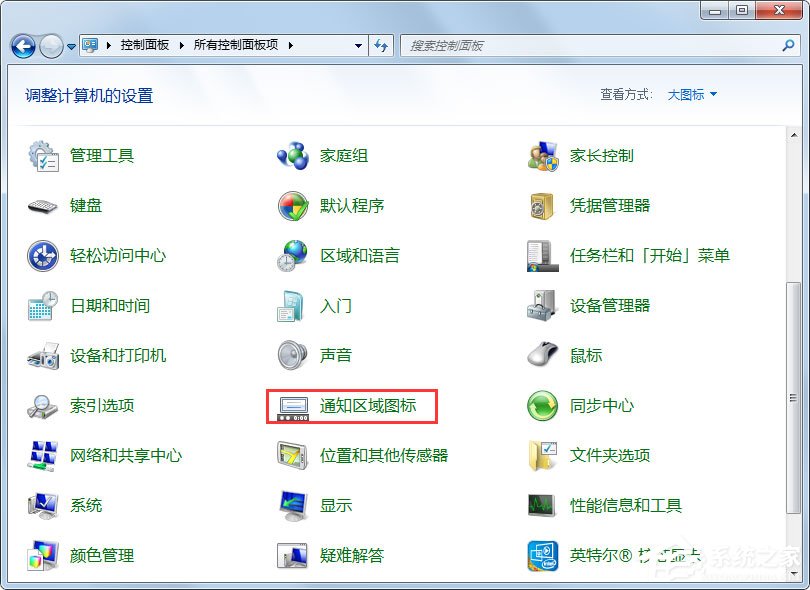
以上就是Win7声音图标不见了的具体解决方法,按照以上方法进行操作,相信声音图标就能恢复回来了。
关于win7系统声音图标不见了的解决方法就给大家介绍到这边了,有碰到这样问题的用户们不妨可以按照上面的方法步骤来进行解决吧,小编会竭尽所能把大家想知道的电脑知识分享开来。
 大地win7 ghost 32位优化纯净版v2021.12系统镜像文件下载(暂未上
大地win7 ghost 32位优化纯净版v2021.12系统镜像文件下载(暂未上 系统之家win7 ghost 64位正式专业版v2021.12系统镜像文件下载(暂
系统之家win7 ghost 64位正式专业版v2021.12系统镜像文件下载(暂